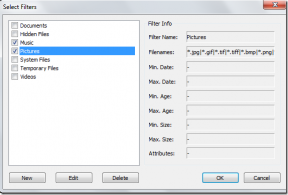Come impostare un video come sfondo sul tuo dispositivo Android
Varie / / November 28, 2021
Non c'è dubbio che gli Android siano più personalizzabili degli iPhone. Questo commento non vuole prendere in giro Apple, ma solo un fatto innegabile. Gli utenti Android sono sempre stati orgogliosi di questo aspetto dell'acclamato sistema operativo. Una di queste funzionalità di personalizzazione che prende la torta è la carta da parati dal vivo. Dall'aggiornamento dello sfondo alla modifica del tema esistente, gli utenti possono aggiungere un tocco personale ai propri dispositivi.
Gli sfondi animati sono stati di moda per molto tempo. Quando Android ha lanciato questa funzione, le persone potevano scegliere solo tra le opzioni limitate fornite dal produttore. Ma in questi giorni, gli utenti possono impostare i propri video stravaganti come sfondi live sui propri sfondi Android.
Alcuni smartphone hanno questa funzione integrata nel loro sistema se possiedi un dispositivo Samsung, sei fortunato! Non dovrai scaricare alcuna app di terze parti. Ma se hai un telefono Android di un'altra azienda, non preoccuparti perché abbiamo la soluzione.
Impostare un video come sfondo animato è facile come una torta. Ma se stai ancora lottando con l'impostazione, va bene; non giudichiamo. Abbiamo portato una guida approfondita solo per te! Senza ulteriori indugi, inizia a leggere invece di sprecare il tuo tempo cercando di fare il fai-da-te perché un punto in tempo ne fa risparmiare nove.

Contenuti
- Come impostare un video come sfondo sul tuo dispositivo Android
- Imposta un video come sfondo su qualsiasi dispositivo Android (eccetto Samsung)
- Come impostare un video come sfondo su un dispositivo Samsung
- Svantaggi dell'utilizzo di un video come sfondo
Come impostare un video come sfondo sul tuo dispositivo Android
Imposta un video come sfondo su qualsiasi dispositivo Android (eccetto Samsung)
Se vuoi aggiungere un tocco personale al tuo dispositivo, questo è il modo migliore per farlo. Ti aiuta a personalizzare il tuo smartphone secondo le tue esigenze. Per impostare uno sfondo video sul tuo smartphone, dovrai scaricare un'app di terze parti dal Google Play Store. Spiegheremo i passaggi necessari durante l'impostazione di un video come sfondo tramite l'app Video Wallpaper.
1. Prima di tutto, Scarica e installa il Sfondi video app sul tuo smartphone.
2. Avvia l'app e concedere i permessi per accedere a foto e video.
3. Ora devi seleziona il video vuoi impostare come sfondo dal vivo dalla tua galleria.
4. Otterrai diverse opzioni per regolare il tuo sfondo animato.

5. Puoi applica suoni al tuo sfondo selezionando il Attiva l'audio opzione.
6. Adatta il video alle dimensioni dello schermo toccando il "Scala per adattarsi" opzione.
7. Puoi scegliere di interrompi il video con un doppio tocco accendendo il terzo interruttore.
8. Ora, tocca il "Imposta come sfondo di avvio" opzione.

9. Successivamente, l'app visualizzerà un'anteprima sullo schermo. Se tutto sembra perfetto, tocca il "Imposta sfondo" opzione.

Questo è tutto e sarai in grado di osservare il video come sfondo dopo aver seguito i passaggi precedenti.
Leggi anche:Come cambiare le icone delle app sul telefono Android
Come impostare un video come sfondo su un dispositivo Samsung
Non è scienza missilistica impostare sfondi animati sui dispositivi Samsung. Principalmente perché non dovrai scaricare alcuna app di terze parti. È facile come impostarlo dalla tua galleria.
1. Apri i tuoi Galleria e seleziona qualsiasi video desideri impostare come sfondo animato.
2. Tocca il icona a tre punti presente nell'estrema destra della barra dei menu.
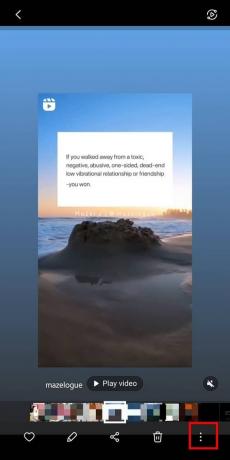
3. Seleziona il "Imposta come sfondo” dall'elenco di opzioni fornito.
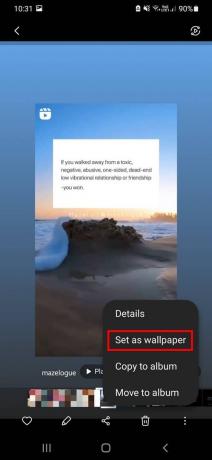
4. Ora, tocca il "Blocca schermo" opzione. L'app visualizzerà un'anteprima sullo schermo. Regolare il video toccando il "Modificare” al centro dello sfondo.

Nota: Devi tagliare il video a soli 15 secondi. Per qualsiasi video oltre questo limite, dovrai ritagliare il video.
Questo è tutto! E sarai in grado di osservare il video come sfondo sul tuo dispositivo Samsung dopo aver seguito questi passaggi.
Svantaggi dell'utilizzo di un video come sfondo
Sebbene sia un'ottima opzione per custodire i tuoi ricordi, devi sapere che consuma anche molta batteria. Inoltre, aumenta l'utilizzo della CPU e della RAM del tuo smartphone. Potrebbe influire sulla velocità e sul tasso di risposta del tuo smartphone.
Domande frequenti (FAQ)
Q1. Posso inserire un video come sfondo sul mio dispositivo Samsung?
sì, puoi inserire un video come dispositivo per lo sfondo senza scaricare un'app di terze parti. Tutto quello che devi fare è selezionare il video, toccare l'icona a tre punti disponibile nell'estrema destra nella barra dei menu e selezionare l'opzione "Imposta come sfondo".
Q2. Come faccio a impostare mp4 come sfondo?
Puoi impostare qualsiasi file video o mp4 come sfondo molto facilmente. Seleziona il video, ritaglialo o modificalo e infine mettilo come sfondo.
Q3. Ci sono degli svantaggi nell'impostare un video come sfondo?
Durante l'impostazione di un video come sfondo, tieni presente che consuma molta batteria. Inoltre, aumenta l'utilizzo della CPU e della RAM del tuo smartphone. Potrebbe influire sulla velocità e sulla velocità di risposta del tuo smartphone, rallentando così il funzionamento del dispositivo.
Q4. Quali sono le diverse app disponibili su Google Play Store per impostare un video come sfondo?
Ci sono molte app disponibili su Google Play Store per impostare un video come sfondo animato. Tuttavia, non tutte le app fanno il lavoro per te. Le migliori app sono VideoWall, Sfondi animati video, Sfondo video, e Qualsiasi video live wallpaper. Dovrai selezionare il video e seguire le istruzioni sullo schermo per impostare un video come sfondo animato sul tuo smartphone.
Consigliato:
- Le 10 migliori app per sfondi Android gratuite del 2021
- Come acquisire schermate a scorrimento su Android
- Come fare una ricerca avanzata su Facebook
- Come cambiare il nome del tuo canale YouTube
Speriamo che questa guida ti sia stata utile e che tu sia stato in grado di farlo imposta un video come sfondo sul tuo dispositivo Android. Se hai ancora domande su questo articolo, non esitare a farle nella sezione commenti.